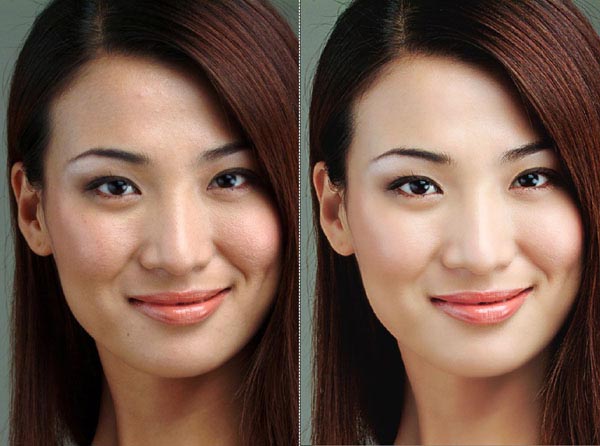
一、毫无疑问,首先肯定是要用Photoshop把需要进行美容去斑处理的素材美女照片打开,双击工具栏背景和背景下方的“以快速蒙版模式编辑”按钮,在弹出的“快速蒙版选项”中,将色彩指示选为被蒙版区域,颜色为绿色,不透明度为40%。

二、使用ps工具栏中的画笔工具对人物皮肤进行涂抹,不要涂到到皮肤以外的区域,可以用橡皮擦拭。
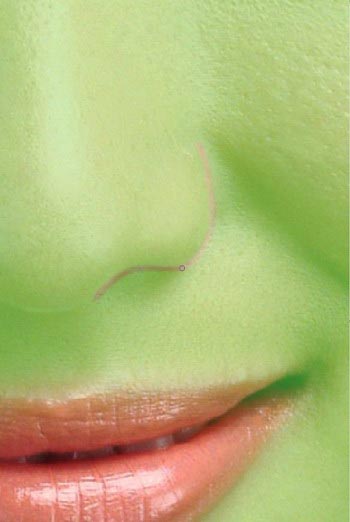

三、按快捷键Q回到“以标准模式编辑”,再执行CTRL+SHIFT+I反选,得到人物脸部的选区,执行CTRL+J复制选区内容到新的图层上。

四、接着对选区内容所在图层执行“滤镜-锐化-USM锐化”处理,将锐化数量设为10%左右,半径为4.2像素,阈值为2色阶。


五、下面再执行“滤镜-模糊-高斯模糊”命令,将模糊半径设为6.6像素左右。
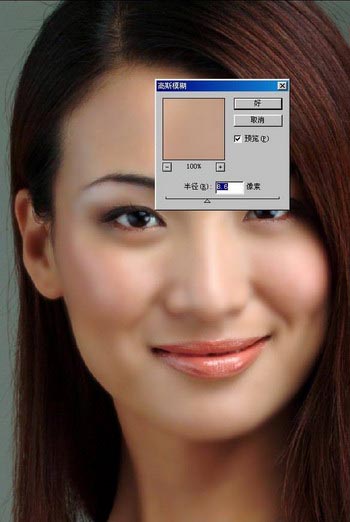
六、降低该层的不透明度至85%左右,然后再执行CTRL+L调整色阶。

七、CTRL+E合并图层,再执行CTRL+J复制一层,将该层的混合模式设为屏幕,不透明度降至40%左右,再对该层执行USM锐化处理。HTTP://WWW.PS-XXW.CN
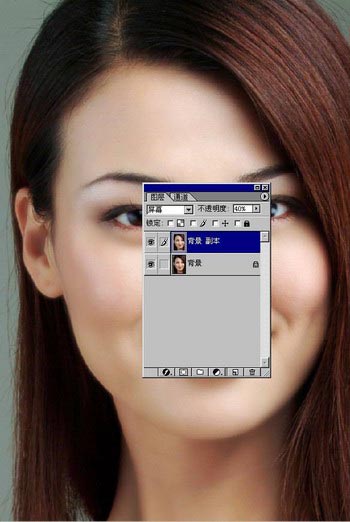
八、再次合并图层,然后执行CTRL+B对色彩平衡进行调整。

完成后的效果图如下,美容去斑后的皮肤是不是光滑细腻。
